Índice
Se você sabe que há uma conexão wi-fi local e seu laptop não consegue se conectar a ela, então você pode ter problemas com o adaptador de rede. Uma frase no artigo e você provavelmente está se perguntando: O que isso significa? Como eu posso consertar isso?
Eu sou Aaron e hoje em dia limito-me a dar suporte técnico à minha família. E a todos vocês leitores adoráveis! Estou na tecnologia há quase duas décadas profissionalmente e sou um hobbyista há cerca de uma década mais.
Vamos falar sobre hardware de rede, como o Windows funciona com esse hardware, e o que você pode e não pode fazer para resolver o problema.
Principais Leilões
- Tanto o hardware como o software desempenham papéis críticos na ligação do seu computador à wi-fi.
- O Windows oferece a maior visibilidade e dificuldade em lidar com problemas de rede (excluindo o Linux).
- A maioria dos seus problemas são provavelmente software na natureza e a reinicialização do seu adaptador pode ajudar.
- Você pode ter alguns problemas de conexão de hardware que você pode resolver com algum esforço.
- Qualquer outra coisa vai requerer ajuda profissional, o que eu o encorajaria vivamente a prosseguir após a resolução de problemas.
Como um Laptop (ou outro dispositivo) se conecta à Internet
Seu laptop (e de todos os outros) se conecta à internet porque duas coisas no seu computador funcionam juntas: hardware e software.
Cada computador tem uma placa wi-fi. Em alguns computadores, isso é modular e substituível. Se for e o seu computador foi produzido na última década, isso é conectado através de um slot expresso mini PCI (mPCIe).
Se você for suficientemente aventureiro, você pode abrir seu laptop e ver o cartão. É um dos poucos componentes removíveis na placa-mãe e terá um ou dois pequenos fios que se esgotam.
Eu removi a caixa do meu laptop para que você possa ver como é.
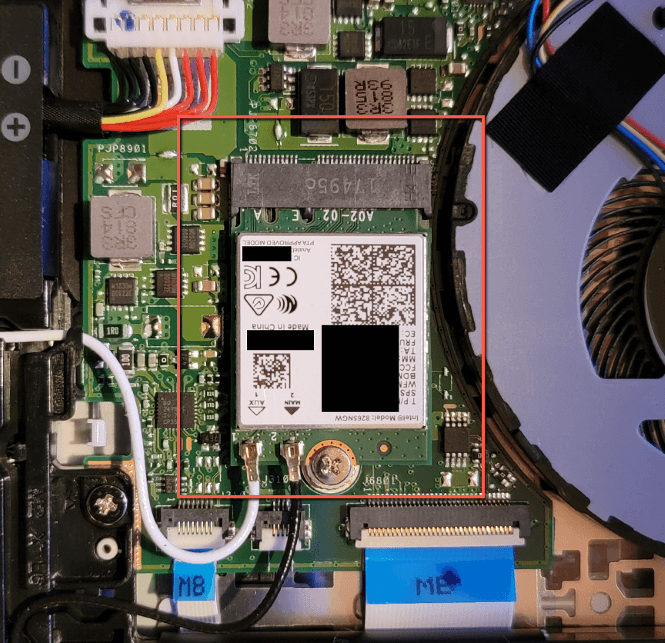
Está ligado à ranhura do mPCIe, aparafusado, e tem dois fios que saem dele, que são as duas antenas wifi do meu portátil.
Outros laptops têm todo o conjunto soldado diretamente à placa, assim como o seu telefone e tablet. Aqui está um de um antigo LG G4 que eu tinha colocado ao redor do meu telefone usou o Broadcom BCM4389, que é um módulo combinado wi-fi e bluetooth.

Estes dispositivos falam com o sistema operacional através de motoristas Um driver é um software que conduz o hardware; ele fornece um tradutor entre suas ações no computador ou as instruções do computador e o dispositivo de hardware.
Como funciona o Windows com o meu cartão de rede?
O Windows funciona com a sua placa de rede usando um driver e fazendo a interface com o cartão. O driver permite que o Windows diga à placa de rede para se ligar ao wi-fi, um sinal de rádio transmitido pelo seu router wi-fi ou ponto de acesso sem fios (WAP), e para transmitir dados também e a partir desse WAP.
O Windows e o software que roda em cima dele, então lida com a transmissão bidirecional que é a sua experiência de navegação na Internet.
No caso de você estar se perguntando por que estou destacando o Windows, é por causa da transparência do software. Android, iOS e macOS todos fazem interface com chips sem fio da mesma forma.
No Android, iOS e macOS o software é opaco. Você, como usuário, não tem e não pode interagir com esse software por padrão a não ser para ligar e desligar seu wi-fi e selecionar uma rede. Você precisa instalar ferramentas muito mais sofisticadas para fazer isso.
No Windows, você pode fazer coisas como desinstalar o driver wi-fi, instalar drivers personalizados, alterar valores impactando seu rádio sem fio, etc. Você pode substituir seu cartão wi-fi (dependente do fabricante e do dispositivo) se as coisas correrem mal com ele!
Então o que devo fazer se o meu portátil não se ligar a Wi-Fi?
Certifique-se de que o Wi-Fi está habilitado
Primeiro, faça o que você pode fazer em comum com todos esses dispositivos:
- Verifique se o seu wi-fi está ligado.
- Certifique-se de que seu dispositivo não está no modo avião, o que desativa todos os rádios (celular, bluetooth, wi-fi e am/fm) em seu dispositivo.
Se o seu dispositivo estiver em modo de avião ou se o seu wi-fi estiver desligado, ligue-o e provavelmente irá ver a rede.
Se não o fizer, então terá de tomar medidas mais drásticas - se tiver um PC com Windows.
Reiniciar o Adaptador Sem Fio
No seu PC Windows, clique no menu Iniciar, no canto inferior esquerdo do ecrã.
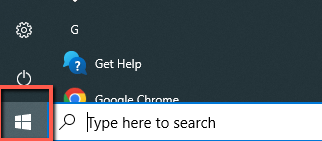
Então digite Estado da rede e clique na opção Status da rede.
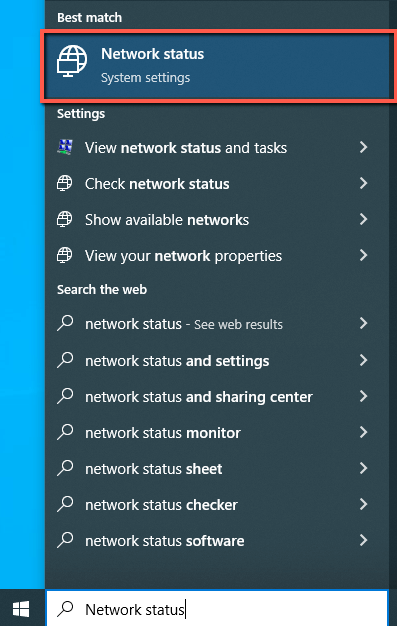
Na janela seguinte que aparece, clique em Solução de problemas de rede.
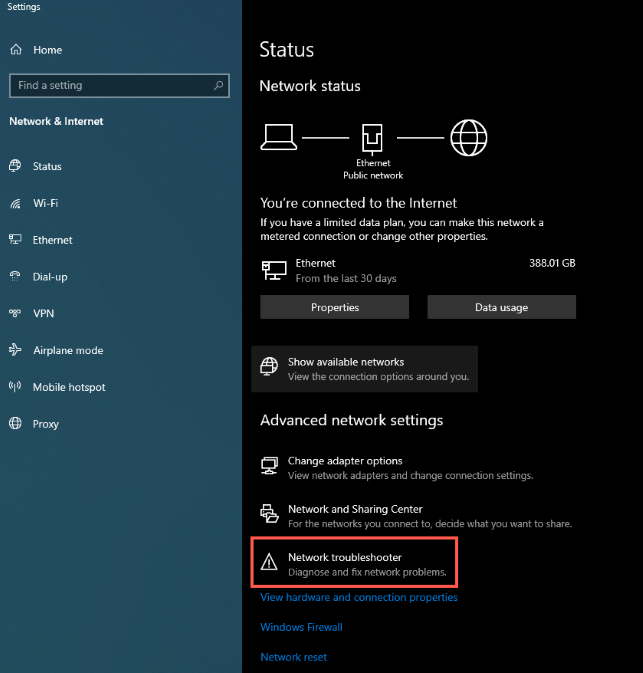
Essa opção irá executar a solução de problemas de rede do Windows que irá executar testes simples no equipamento de rede do seu computador. Se ele encontrar um erro de conectividade, ele irá reiniciar o seu hardware.
Se você quiser fazer isso manualmente, clique em Wi-Fi no menu à esquerda. Depois clique em Alterar opções de adaptador.
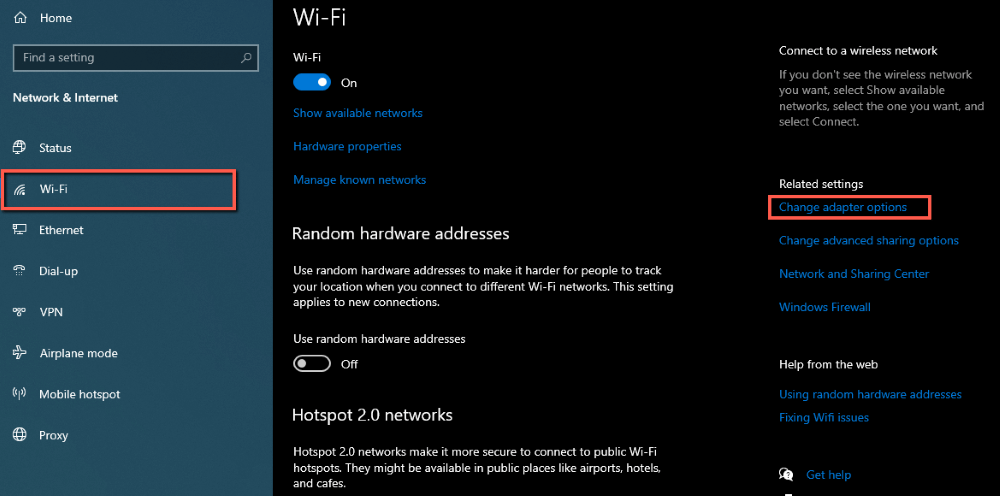
Uma nova janela se abrirá com vários adaptadores de rede. Clique com o botão direito em Wi-Fi . Depois clique com o botão esquerdo do mouse em Desactivar.
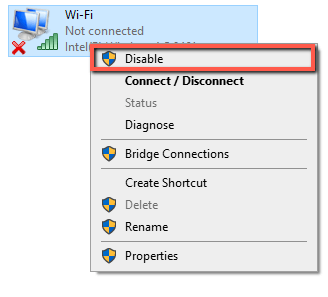
Depois de um segundo ou dois, depois do adaptador estar desactivado, clique novamente com o botão direito do mouse em Wi-Fi e depois clique com o esquerdo em Habilitar.
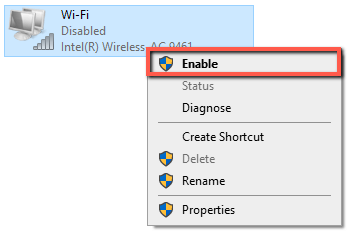
Espere que o seu adaptador se ligue e depois valide que a sua ligação wi-fi está ligada e que o modo avião está desligado.
Se isso não funcionar, volte para o seu Solução de problemas de rede e clique Reinicialização da rede na parte de baixo da janela.
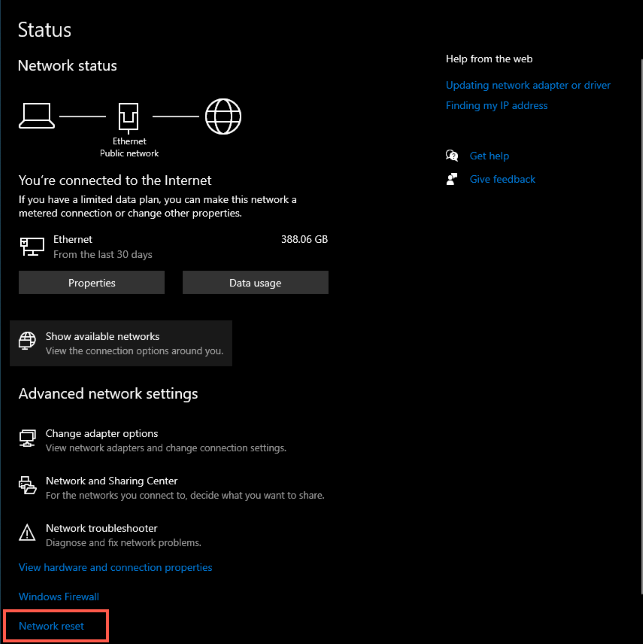
Como as instruções na próxima página destacam, ele irá automatizar o processo de desinstalar todos os adaptadores de rede e depois reinstalá-los para ti. Se estás a lidar com isso - e provavelmente devias... Reinicie agora.
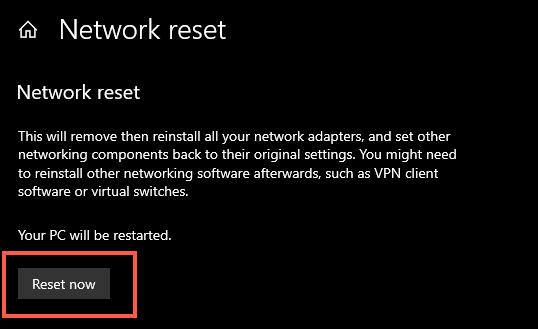
Se isso não funcionar, então você tem duas opções:
- Você pode passar horas usando ferramentas muito mais sofisticadas para diagnosticar o problema.
- Você pode verificar rapidamente se o hardware parece estar bem.
Se você tem algum conhecimento básico de eletrônica ou quer explorar, então verificar seu hardware é uma maneira fácil de descartar alguns problemas.
Verifique o Seu Hardware
O seu primeiro passo será procurar um vídeo no YouTube sobre como abrir o seu computador. Todas as marcas e modelos são diferentes, mas têm uma arquitectura comum: desaperte os parafusos na parte inferior (verifique também debaixo dos pés de borracha) e desaperte cuidadosamente qualquer clip interno!
Localize sua placa sem fio. Como você verá acima, alguns computadores têm placas sem fio soldadas à placa, incluindo todos os Macs modernos. A menos que você tenha um chip substituto, um stencil de solda, uma pistola de ar quente e uma extensa experiência de solda de grade de bola (BGA), então pare aqui mesmo porque não há nada para você fazer.
Se você tiver um cartão sem fio, certifique-se de que ele esteja aparafusado e conectado em ambas as extremidades.

Se o parafuso faltar e/ou o cartão não tiver sido retirado do longo conector preto, então ligue-o e tente encontrar um parafuso curto que encaixa. Um parafuso mais longo atravessará a outra extremidade ou impedi-lo-á de colocar a tampa inferior.
Se um ou ambos os fios estiverem desconectados - e alguns computadores só vêm com um fio, então se você não vir um segundo conector por perto, seu computador pode ter apenas uma antena - conecte-os novamente. Os conectores são delicados, então certifique-se de que eles estejam centralizados na tomada antes de empurrar para baixo. Aqui está o que os fios desconectados podem parecer.
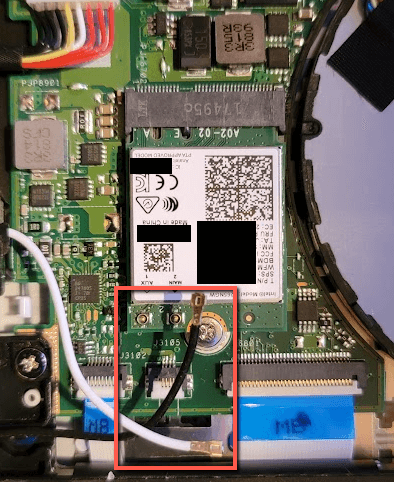
Se funcionar, ótimo! Se não, você tem um problema de software ou hardware que provavelmente não consegue diagnosticar por conta própria e deve procurar ajuda profissional.
FAQs
Aqui estão algumas perguntas comuns relacionadas que você também pode estar fazendo a si mesmo.
O meu computador não consegue ver o meu Wi-Fi, mas consegue ver os outros
Pode não estar suficientemente perto do seu WAP ou a sua rede não está a transmitir.
Entre no seu router e verifique se a sua rede está a transmitir o seu Service Set Identifier (SSID). Se não estiver, também pode tentar digitar manualmente as informações da sua rede.
Se você não consegue entrar no seu roteador, verifique se ele está conectado! Se você tem um WAP separado, verifique se ele está conectado! Alternativamente, se você sabe onde seu WAP está, fique mais perto. Se você pode vê-lo, no entanto, provavelmente não é esse o problema.
Porque é que o meu computador não se liga automaticamente a Wi-Fi?
Porque está configurado para não se ligar automaticamente. Clique no ícone da sua rede na barra de ferramentas inferior direita. Depois clique na rede wi-fi que pretende ligar automaticamente. Antes de clicar em Ligue marcar a caixa Ligue-se automaticamente. Eu ilustrei isso aqui.
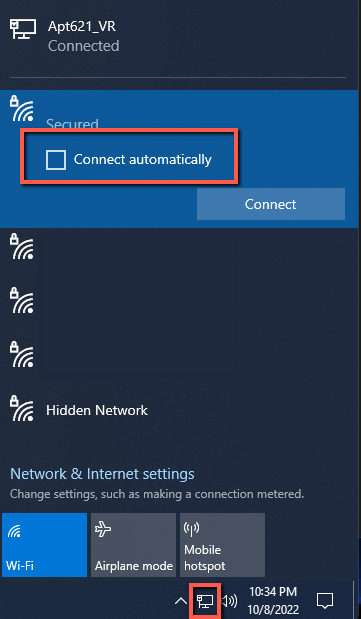
Conclusão
Há algumas razões pelas quais seu telefone pode ver sua rede wi-fi, mas seu laptop não pode. Eles podem ter complexidade crescente, mas alguns problemas básicos a intermediários resolverão seus problemas 99% do tempo.
Infelizmente, se você tem esse 1% de problemas, torna-se mais difícil de diagnosticar e tratar. Você deve obter ajuda nesse ponto.
O que você faz para diagnosticar problemas na rede? Compartilhe abaixo nos comentários!

